แน่นอนคุณเคยได้ยินเกี่ยวกับ iCloud มาบ้างแล้วและเป็นที่เก็บข้อมูลในคลาวด์ที่ Apple สร้าง. แต่ที่แน่ๆ นอกจากการทำงานเป็นที่เก็บข้อมูลบนคลาวด์แล้ว ยังมีข้อดีอื่นๆ อีกมากมายที่คุณอาจไม่เคยรู้มาก่อน ในโพสต์นี้เราจะอธิบายบางส่วนของพวกเขา
iCloud คือแพลตฟอร์มบริการและบริการบนคลาวด์ของ Apple ด้วยระบบนี้ คุณจะสามารถรวมศูนย์ข้อมูลทั้งหมดที่คุณมีในฐานะผู้ใช้ เพื่อให้คุณสามารถมีข้อมูลทั้งหมดบนอุปกรณ์ Apple ด้วยการเชื่อมต่ออินเทอร์เน็ตอย่างง่าย มันมาถึงในปี 2011 และตั้งแต่นั้นมา ผู้ใช้อุปกรณ์ของบริษัท Cupertino ก็เริ่มเพลิดเพลินไปกับระบบจัดเก็บข้อมูลบนคลาวด์นี้ ซึ่งเป็นหนึ่งในอุปกรณ์ที่ดีที่สุดในโลก

ฟังก์ชั่นหลัก
เป็นบริการที่เสนอทางเลือกและความเป็นไปได้ให้กับผู้ใช้ในช่วงหลายปีที่ผ่านมาเพื่ออำนวยความสะดวกในการใช้งานอุปกรณ์ Apple บริการนี้มีฟังก์ชันหลักหลายประการ เช่น หน้าที่ที่เราจะอธิบายด้านล่าง
การจัดเก็บภาพถ่ายและวิดีโอ
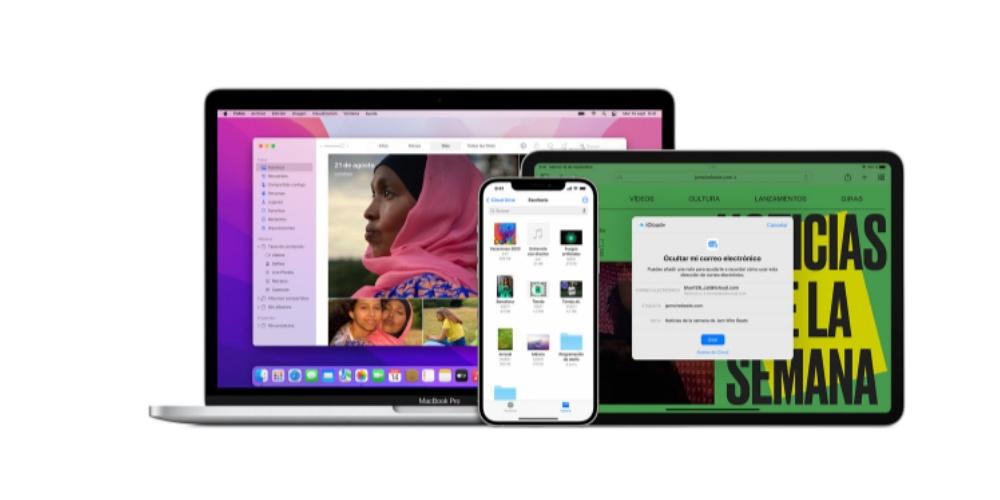
เมื่อคุณตั้งค่ารูปภาพ iCloud รูปภาพและวิดีโอทั้งหมดของคุณจะอัปเดตบนอุปกรณ์ทุกเครื่องของคุณ นอกจากนี้ คุณจะสามารถแชร์รูปภาพด้วยลิงก์ iCloud เมื่อคุณตั้งค่ารูปภาพ iCloud รูปภาพและวิดีโอทั้งหมดของคุณจะถูกอัพโหลดไปยังคลาวด์โดยอัตโนมัติ คุณจะยังคงสามารถดูได้จากแอพรูปภาพบนอุปกรณ์ของคุณ และรูปภาพหรือวิดีโอที่จัดเก็บไว้ใน iCloud จะถูกเพิ่มไปยังแอพรูปภาพด้วย
เนื่องจากรูปภาพและวิดีโอของคุณอยู่ในระบบคลาวด์ การเปลี่ยนแปลงที่คุณทำในอุปกรณ์เครื่องเดียว เช่น การถ่ายภาพใหม่ ตัดวิดีโอ หรือลบรูปภาพ จะปรากฏบนอุปกรณ์ทุกเครื่องของคุณโดยอัตโนมัติ คุณจะเห็นรูปภาพและวิดีโอเวอร์ชันล่าสุด ไม่ว่าคุณจะเข้าถึงจากที่ใด โปรดทราบว่าหากคุณลบรูปภาพหรือวิดีโอที่จัดเก็บไว้ในรูปภาพ iCloud รูปภาพเหล่านั้นจะถูกลบออกจากอุปกรณ์ทุกเครื่องของคุณ รูปภาพและวิดีโอที่คุณลบจะถูกย้ายไปยังโฟลเดอร์ที่เพิ่งลบล่าสุดในแอพรูปภาพบน iPhone, iPad, iPod touch และ Macและบน iCloud.com ภาพถ่ายและวิดีโอเหล่านี้สามารถเรียกค้นได้เป็นระยะเวลา 30 วัน หากคุณลบไฟล์ออกจากโฟลเดอร์ “ลบล่าสุด” อย่างถาวร คุณจะไม่สามารถกู้คืนรูปภาพหรือวิดีโอเหล่านั้นได้
บันทึกข้อมูลสำรองของคุณ
คุณสมบัติอื่นของ iCloud คือการสำรองข้อมูลอุปกรณ์โดยอัตโนมัติด้วย iCloud สำรอง. อุปกรณ์ของคุณได้รับการสำรองข้อมูลผ่าน Wi-Fi เมื่อเปิด ล็อก และเชื่อมต่อกับแหล่งพลังงาน
สำเนานี้ใน iCloud ประกอบด้วยข้อมูลและการตั้งค่าจากอุปกรณ์ของคุณซึ่งจะไม่ถูกจัดเก็บไว้ใน iCloud หากคุณเปิดคุณสมบัติ iCloud ข้อมูลนั้นจะไม่ได้รับการสำรองไปยัง iCloud หากคุณปิดข้อมูลสำรอง iCloud บนอุปกรณ์ ข้อมูลสำรองทั้งหมดที่จัดเก็บไว้ใน iCloud จะถูกเก็บไว้เป็นเวลา 180 วันก่อนจะถูกลบ
ซิงค์ระหว่างอุปกรณ์ Apple ของคุณ
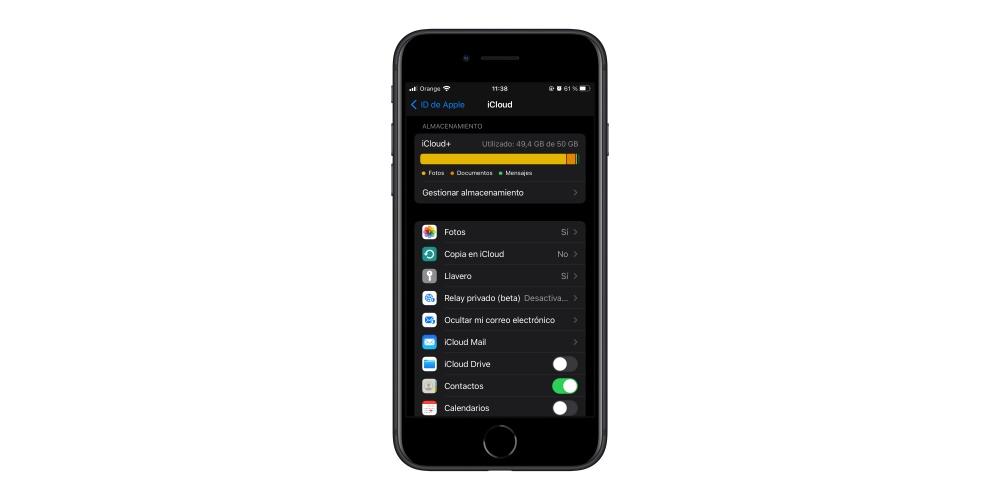
มันเป็นหนึ่งในจุดแข็งที่สุดของ iCloud อย่างไม่ต้องสงสัย และด้วย iCloud Drive คุณสามารถมีข้อมูลและเอกสารทั้งหมดที่คุณต้องการบนอุปกรณ์ Apple ทั้งหมดของคุณ ในไม่กี่ขั้นตอน คุณสามารถกำหนดค่าทั้งหมดนี้เพื่อให้สามารถมีเอกสารและไฟล์ได้ตลอดเวลา
ในการตั้งค่า สิ่งแรกที่คุณต้องทำคืออัปเดตอุปกรณ์ของคุณเป็นระบบปฏิบัติการเวอร์ชันล่าสุด ถัดไป คุณจะต้องเปิด iCloud และตรวจสอบให้แน่ใจว่าคุณได้ลงชื่อเข้าใช้บนอุปกรณ์ทุกเครื่องด้วยบัญชี iCloud เดียวกัน เมื่อคุณทำเสร็จแล้ว คุณจะมีทุกอย่างที่กำหนดค่าเพื่อให้สามารถซิงโครไนซ์ได้
หาไอโฟน
ข้อดีที่สำคัญที่สุดอย่างหนึ่งของ iCloud คือตัวเลือกในการค้นหา iPhone ของฉัน ในกรณีที่สูญหายหรือถูกขโมย และต้องขอบคุณ iCloud คุณสามารถเปิดใช้งานตัวเลือกนี้และรู้ว่ามือถือของคุณมาจากอุปกรณ์อื่นใด คุณจะสามารถระบุตำแหน่งทางภูมิศาสตร์ของ iPhone และไปยังสถานที่ที่อุปกรณ์ทำเครื่องหมายคุณได้
นอกจากจะสามารถค้นหามือถือของคุณได้ภายในไม่กี่วินาที คุณยังสามารถทำเครื่องหมายว่าสูญหายได้ หากคุณเปิดใช้งานโหมดนี้ iPhone ของคุณจะถูกล็อคและจะไม่มีใครสามารถเข้าถึงได้ บัตรเครดิตที่คุณบันทึกไว้ใน Wallet จะถูกบล็อกและไม่สามารถใช้งานได้ นอกจากนี้ คุณจะสามารถเปล่งเสียงเพื่อที่ว่าในกรณีที่คุณลืมไป ผู้คนจะรู้ว่ามันเป็นเสียงของคุณและคุณกำลังมองหามันอยู่
มันทำงานอย่างนั้นหรือ
หลังจากที่ได้เห็นฟังก์ชันหลักบางอย่างที่ iCloud มี ก็ถึงเวลากำหนดค่าจากอุปกรณ์ของคุณ ต้องบอกว่ามันค่อนข้างคล้ายกันระหว่างพวกเขาทั้งหมด แต่มีความแตกต่างเล็ก ๆ น้อย ๆ ที่แตกต่างกันไปในแต่ละอุปกรณ์ เราจะอธิบายสิ่งที่สำคัญที่สุดที่คุณควรรู้
จาก Mac
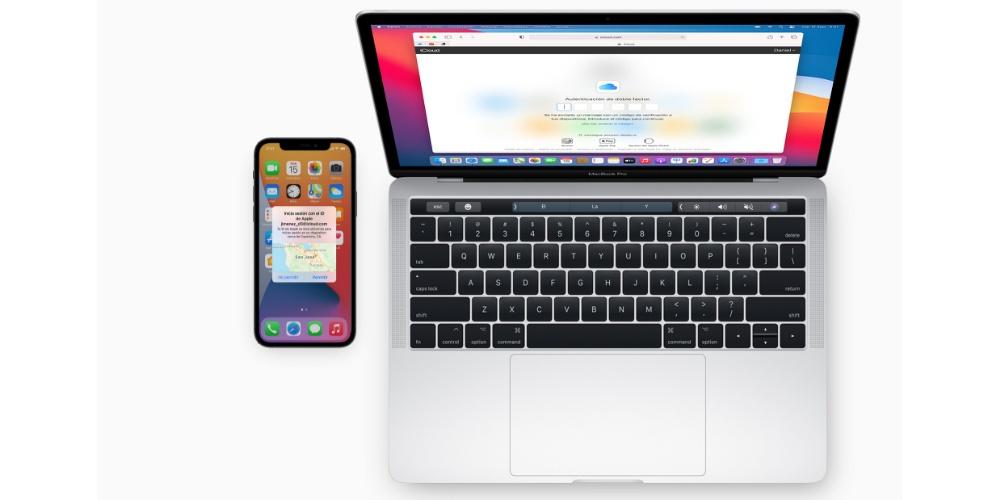
ดังที่เราได้กล่าวไปแล้ว iCloud Drive มีการซิงโครไนซ์เอกสารและไฟล์ระหว่างอุปกรณ์ต่างๆ หากคุณต้องการตั้งค่า iCloud จาก Mac ของคุณ ให้ทำตามขั้นตอนเหล่านี้ และคุณควรจะพร้อม
- ตรวจสอบให้แน่ใจว่าคุณมี macOS . เวอร์ชั่นล่าสุด . ในการดำเนินการนี้ ให้เลือกเมนู Apple จากนั้นเลือก About This Mac และ Software Update หากคุณใช้ macOS Mojave หรือก่อนหน้า ให้เลือกเมนู Apple แล้วคลิก App Store คุณจะเห็นว่ามีการอัปเดตใดบ้าง
- ลงชื่อเข้าใช้ iCloud: เลือกเมนู Apple จากนั้นเลือกการตั้งค่าระบบ จากนั้นคลิก Apple ID เมื่อคุณลงชื่อเข้าใช้ iCloud จะเปิดขึ้นโดยอัตโนมัติ
- ปรับแต่งการตั้งค่า: เลือกเมนู Apple จากนั้นเลือกการตั้งค่าระบบ จากนั้นคลิก Apple ID หากคุณใช้ macOS Mojave หรือก่อนหน้า ให้คลิก iCloud เลือกแอพที่คุณต้องการใช้กับ iCloud เช่น โน้ต รูปภาพ หรือ iCloud Drive
จาก iPhone
หากคุณต้องการเปิดใช้งาน iCloud จาก iPhone ของคุณ ให้ทำตามขั้นตอนง่าย ๆ เหล่านี้เพื่อกำหนดค่าทุกอย่างตามที่คุณต้องการ:
- บน iPhone ของคุณ ไปที่การตั้งค่า คลิกที่ชื่อของคุณ แล้วระบุตำแหน่งที่ระบุว่า iCloud
- เปิด iCloud Drive รายการแอพจะปรากฏด้านล่าง iCloud Drive เมื่อคุณเปิดใช้งานแอพ จะสามารถจัดเก็บข้อมูลใน iCloud ได้
- หากต้องการดูไฟล์และโฟลเดอร์ใน iCloud Drive ให้เปิดแอพไฟล์และไปที่ส่วน iCloud Drive
ดังที่เราได้เห็นข้างต้น iCloud สามารถสำรองข้อมูล iPhone ได้โดยอัตโนมัติ แต่คุณยังสามารถบันทึกข้อมูลจำนวนมากใน iCloud และอัปเดตให้ทันสมัยอยู่เสมอบน iPhone และอุปกรณ์ Apple อื่นๆ ของคุณ สิ่งที่คุณสามารถบันทึกได้ ได้แก่ รูปภาพและวิดีโอ ไฟล์และเอกสาร เมล iCloud รายชื่อ ปฏิทิน บันทึกย่อ และการเตือนความจำ ตลอดจนข้อมูลจากแอพและเกมของบริษัทอื่นที่เข้ากันได้ เธรดแอพ Messages หรือรหัสผ่านและวิธีการชำระเงิน
จากไอแพด
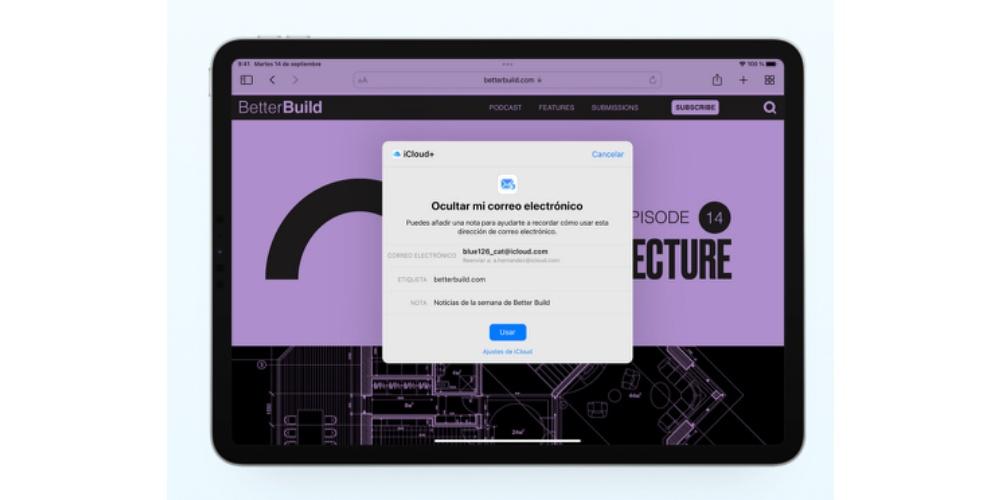
การตั้งค่า iCloud บน iPad นั้นค่อนข้างเหมือนกับการตั้งค่า iCloud บน iPhone คุณจะต้องไปที่การตั้งค่า คลิกที่ชื่อของคุณ จากนั้นคลิกที่ iCloud การตั้งค่าที่มีอยู่ทั้งหมดและตัวเลือกการกำหนดค่าที่เป็นไปได้ทั้งหมดสำหรับแอปต่างๆ จะปรากฏขึ้น
นอกเหนือจากข้างต้น คุณยังสามารถแชร์รูปภาพและวิดีโอ แชร์โฟลเดอร์และเอกสารกับ iCloud Drive และใช้ค้นหาของฉันเพื่อค้นหาอุปกรณ์ที่สูญหายหรือแชร์ตำแหน่งกับครอบครัวและเพื่อนๆ ข้อดีอีกประการของ iCloud คือมีตัวเลือกให้ “ซ่อนของฉัน อีเมล” เพื่อที่คุณจะได้ไม่ต้องใส่อีเมลของคุณในการสมัครรับข้อมูลและหลีกเลี่ยงข้อความสแปม